Tại sao in 2 mặt bị ngược? Cách sửa chi tiết hiệu quả
In 2 mặt bị ngược là lỗi khá phổ biến khi in tài liệu, khiến trang in bị đảo chiều và khó theo dõi nội dung. Chính vì thế, cách xử lý sửa lỗi in 2 mặt bị ngược trong PDF, Excel là thắc mắc phổ biến của nhiều người dùng máy in. Hiểu rõ nguyên nhân và cách khắc phục sẽ giúp bạn in ấn chuẩn xác, tiết kiệm thời gian và tránh lãng phí giấy mực.
Nguyên nhân in 2 mặt bị ngược
Trước khi tìm hiểu về cách khắc phục lỗi này, chúng ta cần phải hiểu được tại sao in 2 mặt bị ngược đầu để có cách xử lý phù hợp. Lỗi in 2 mặt bị ngược thường xảy ra khi người dùng chọn sai thiết lập trong quá trình in, chứ không phải do hỏng máy.

Nếu không chọn đúng tùy chọn Flip on Long Edge hoặc Flip on Short Edge, bản in dễ bị đảo ngược. Ngoài ra, việc đặt sai hướng giấy cũng khiến in giấy tờ 2 mặt bị ngược đầu. Trên máy in không hỗ trợ in tự động, người dùng cần lưu ý thao tác xoay và nạp giấy chính xác để tránh lỗi in hai mặt bị ngược.
Cách khắc phục lỗi in 2 mặt bị ngược đơn giản
Để tránh tình trạng lỗi này, bạn có thể xử lý nhanh bằng cách điều chỉnh lại các thiết lập cơ bản. Cách sửa lỗi in 2 mặt bị ngược rất đơn giản, chỉ cần chú ý đến chế độ in, cách đặt giấy phù hợp.
Chọn đúng chế độ ""Print on both sides""
Khi in tài liệu, bạn cần chọn chính xác chế độ “Print on both sides” để tránh lỗi in 2 mặt bị ngược. Nếu bỏ qua tùy chọn này hoặc chọn nhầm, bản in dễ bị đảo chiều. Với máy in hỗ trợ in hai mặt tự động, thao tác này càng quan trọng để đảm bảo trang in thẳng hàng và đúng hướng.
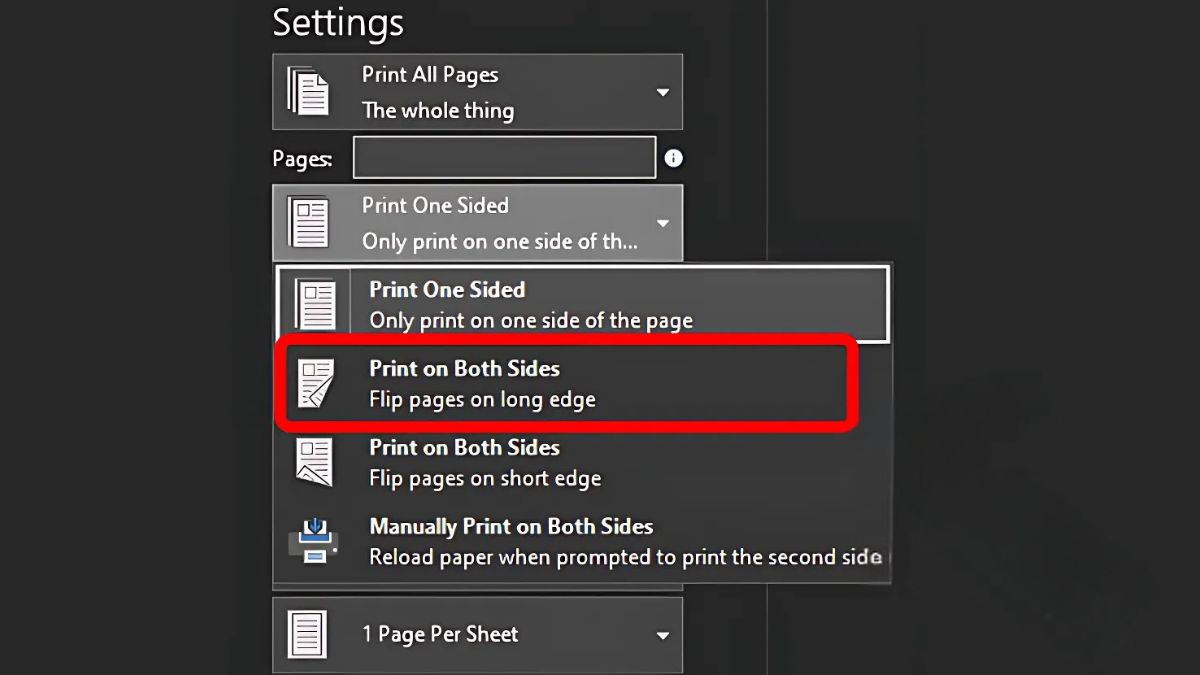
Chọn đúng Flip on Long Edge hoặc Flip on Short Edge
Khi in hai mặt, bạn cần lựa chọn đúng chế độ Flip on Long Edge hoặc Flip on Short Edge. Nếu chọn sai, bản in sẽ bị ngược đầu. Với tài liệu in theo chiều dọc thường dùng Flip on Long Edge, còn tài liệu in ngang nên chọn Flip on Short Edge. Thiết lập đúng giúp tránh lỗi in 2 mặt bị ngược.
Kiểm tra cách đặt giấy
Một nguyên nhân phổ biến khiến in 2 mặt bị ngược là đặt giấy sai hướng. Khi sử dụng máy in không hỗ trợ in tự động, bạn cần chú ý xoay và nạp giấy đúng chiều. Nếu đặt ngược, trang in chẵn và lẻ dễ bị đảo đầu. Kiểm tra kỹ cách đặt giấy sẽ giúp bản in thẳng hàng và chính xác hơn.

Cập nhật driver máy in mới nhất
Trình điều khiển lỗi thời hoặc không phù hợp dễ dẫn đến tình trạng in 2 mặt bị ngược trong PDF hoặc Excel. Do đó, bạn cần cập nhật driver máy in thường xuyên trên trang chính thức của hãng để đảm bảo hoạt động ổn định. Phiên bản mới giúp máy hoạt động ổn định, nhận diện chính xác chế độ in hai mặt và giảm thiểu các sự cố.
Nếu bạn muốn tránh tình trạng in 2 mặt bị ngược và trải nghiệm in ấn mượt mà, hãy tham khảo ngay các dòng máy in HP tại CellphoneS. Sản phẩm đa dạng, hỗ trợ in hai mặt tự động, giá tốt và chế độ bảo hành uy tín.
[Product_Listing categoryid="785" propertyid="" customlink="https://cellphones.com.vn/may-in.html" title="Danh sách máy in HP đang được quan tâm nhiều tại CellphoneS"]
Một số lưu ý để tránh lỗi in 2 mặt bị ngược
Để hạn chế in 2 mặt bị ngược trong Excel, PDF, bạn nên chú ý một vài thao tác nhỏ trước khi in. Những lưu ý này không chỉ giúp bản in đúng chiều mà còn tiết kiệm thời gian, tránh lãng phí giấy khi in số lượng lớn.
Kiểm tra thử trước khi in số lượng lớn
Trước khi in nhiều tài liệu, bạn nên in thử vài trang để đảm bảo không xảy ra lỗi in giấy tờ 2 mặt bị ngược. Bước này giúp bạn kịp thời điều chỉnh chế độ in, hướng giấy và tùy chọn Flip phù hợp. Kiểm tra trước giúp bạn giảm thiểu hao tốn giấy, mực in và rút ngắn thời gian khắc phục sự cố.

Chọn chế độ Portrait hoặc Landscape phù hợp
Khi in tài liệu, việc chọn đúng chế độ Portrait (dọc) hoặc Landscape (ngang) rất quan trọng để tránh lỗi in 2 mặt bị ngược đầu. Nếu chọn sai, các trang có thể bị đảo chiều, khó theo dõi nội dung. Do đó, hãy xác định định dạng tài liệu trước và thiết lập chế độ in phù hợp với bố cục trang.
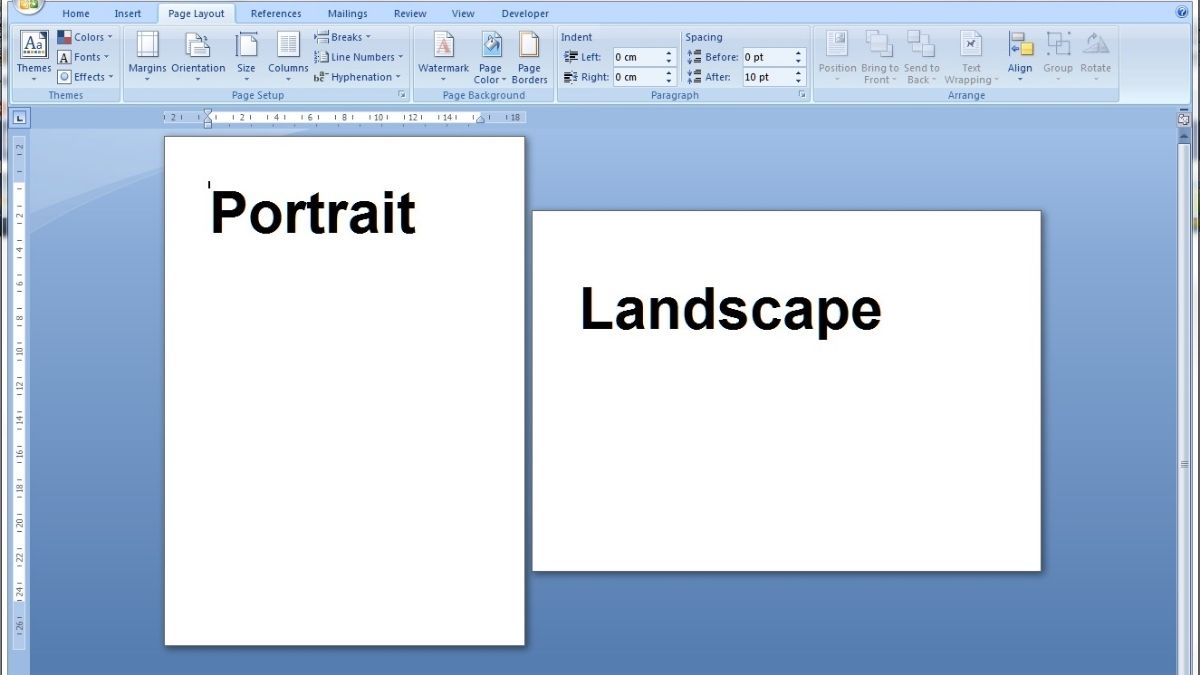
Dùng tính năng in thử 2 trang để kiểm tra hướng
Trước khi in hết tài liệu, bạn nên dùng tính năng in thử 2 trang để kiểm tra. Cách này giúp kiểm tra hướng giấy và phát hiện sớm lỗi in 2 mặt bị ngược trong PDF hoặc Excel. Nếu phát hiện bản in bị đảo, bạn có thể điều chỉnh lại cài đặt ngay, tránh lãng phí giấy, mực và đảm bảo tài liệu in ra đúng chiều.
Xử lý lỗi thường gặp khi in 2 mặt
Trong quá trình in ấn, người dùng thường dễ gặp phải nhiều lỗi phát sinh khác nhau. Sau đây là các tình huống thường thấy cùng cách xử lý in 2 mặt bị ngược được tóm gọn để dễ áp dụng. Qua đó, giúp bạn khắc phục sửa lỗi in 2 mặt bị ngược trong Excel, PDF dễ dàng.
In ra bị đảo trang chẵn lẻ
Một lỗi khá phổ biến là bản in hai mặt bị đảo giữa trang chẵn và trang lẻ, khiến tài liệu khó đọc. Nguyên nhân thường do chọn sai tùy chọn lật cạnh khi in. Để khắc phục, bạn chỉ cần điều chỉnh lại chế độ Flip on Long Edge hoặc Flip on Short Edge cho phù hợp, giúp tránh tình trạng lỗi in giấy tờ 2 mặt bị ngược đầu.
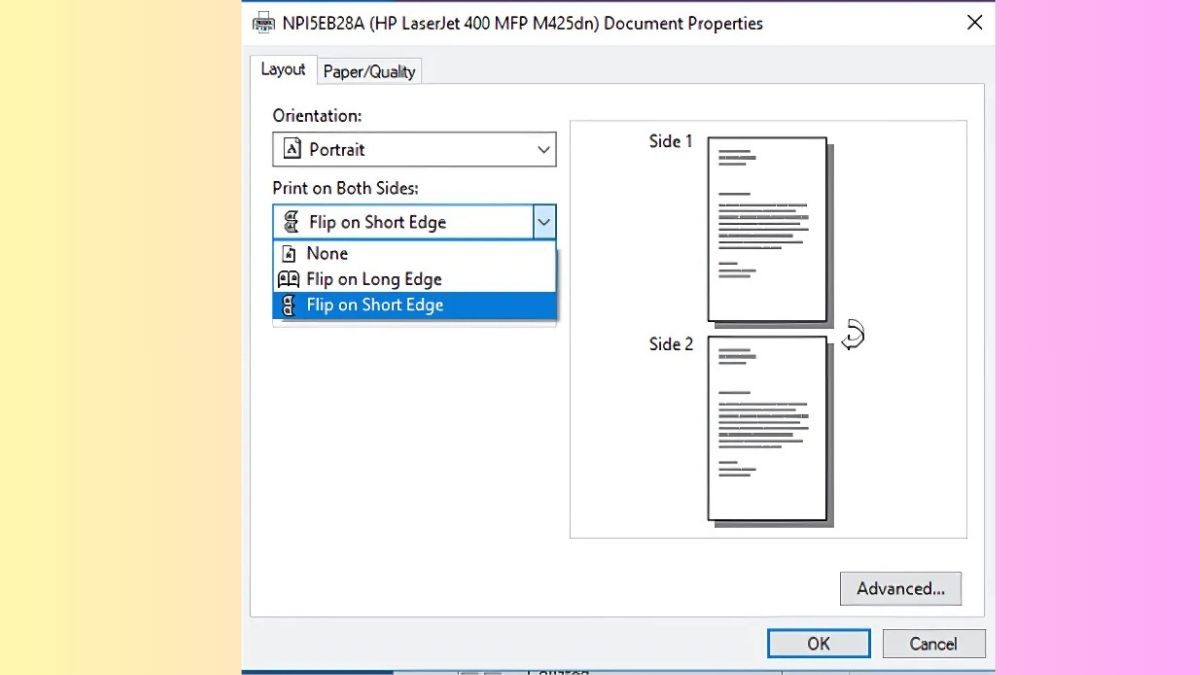
Trang chẵn bị lộn ngược, trang lẻ bình thường
Tình trạng này thường gặp khi cài đặt tùy chọn lật cạnh không chính xác. Kết quả là trang lẻ hiển thị đúng, còn trang chẵn lại bị ngược đầu. Để khắc phục lỗi này, bạn chỉ cần điều chỉnh lại tùy chọn Flip on Long Edge hoặc Flip on Short Edge sao cho phù hợp với định dạng tài liệu đang in. Điều chỉnh đúng sẽ giúp tài liệu không còn lỗi in 2 mặt bị ngược, đảm bảo nội dung liền mạch.
Không tìm thấy tùy chọn in 2 mặt trên máy in
Nếu trong khi in bạn không thấy tùy chọn in 2 mặt, có thể do máy in không hỗ trợ chức năng này. Trong trường hợp này, bạn có thể chọn cách in thủ công: in trước các trang lẻ, sau đó xoay giấy để in nốt trang chẵn. Cách làm này khá đơn giản mà vẫn đảm bảo tránh lỗi in 2 mặt bị ngược.

Có thể thấy, cách xử lý lỗi in 2 mặt bị ngược đầu trong PDF, Excel không hề phức tạp nếu bạn nắm rõ các bước cơ bản. Việc chọn đúng chế độ in, đặt giấy chuẩn và cập nhật driver sẽ giúp bản in không còn bị đảo chiều. Nhờ vậy, bạn có thể in tài liệu 2 mặt nhanh chóng, chuyên nghiệp và hạn chế tối đa tình trạng này. Hãy cùng theo dõi Sforum để cập nhật thên nhiều thủ thuật Word khác.
Xem thêm bài viết trong chuyên mục: Tin học văn phòng/ Thủ thuật Word
Câu hỏi thường gặp
Flip on Long Edge vs Flip on Short Edge khác nhau ra sao?
Flip on Long Edge nghĩa là lật giấy theo cạnh dài, thường được sử dụng khi in dọc (Portrait). Flip on Short Edge lật giấy theo cạnh ngắn, phù hợp khi in ngang (Landscape). Thiết lập chính xác sẽ giúp bạn tránh lỗi in 2 mặt bị ngược.
Máy in không hỗ trợ in 2 mặt tự động thì làm sao?
Khi máy in không có chức năng thì bạn có thể làm bằng cách thủ công, tức là in trang lẻ trước, sau đó bạn lật giấy lại để in trang chẵn. Khi thao tác, hãy chú ý chiều đặt giấy để tránh lỗi.
Làm sao để lưu lại thiết lập in 2 mặt cho lần sau?
Bạn có thể lưu thiết lập in 2 mặt bằng cách vào mục Printer Properties hoặc Print Preferences, sau đó chọn chế độ in mong muốn và nhấn Save/Set as default. Nhờ đó, ở những lần in tiếp theo bạn không phải thiết lập lại thủ công nữa.

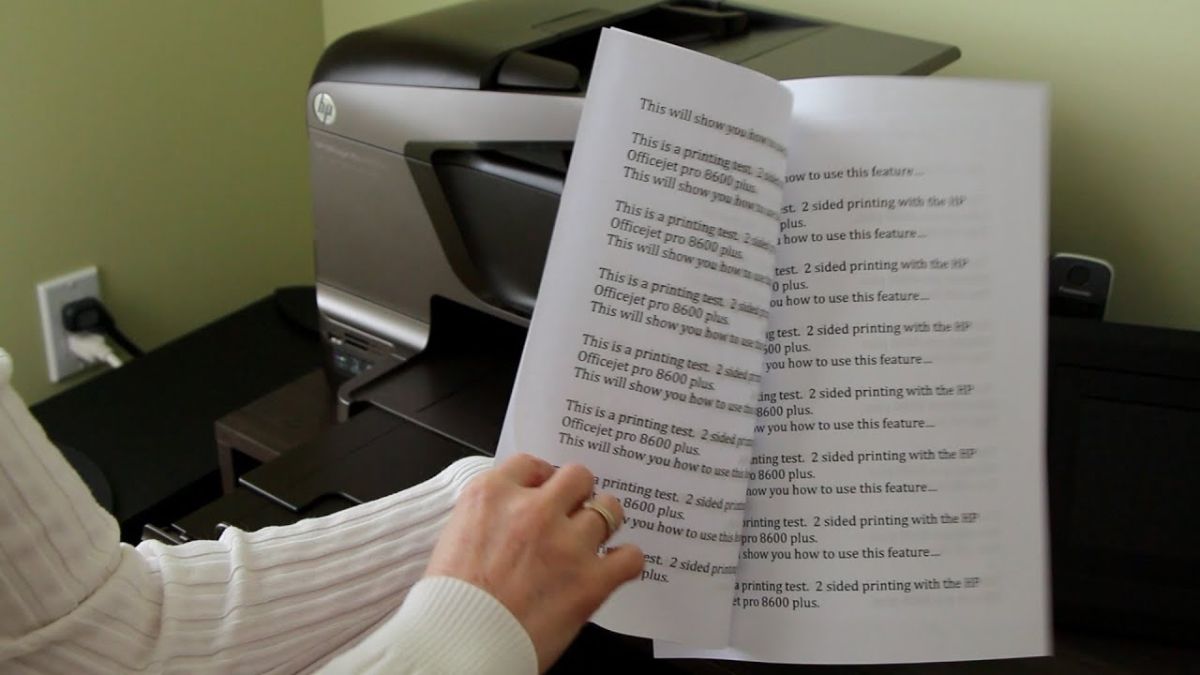
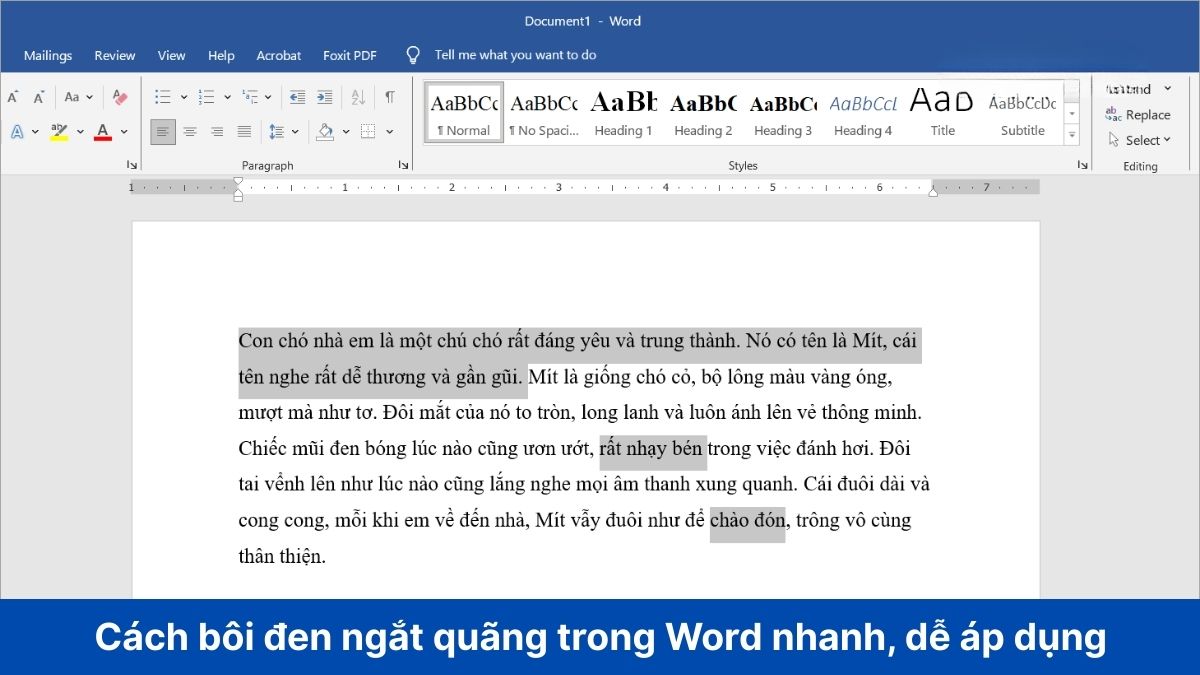





Bình luận (0)